Win7旗舰版系统拥有稳定、人性化、实用等功能深受广大用户的喜爱,所以越来越多用户选择安装使用。Win7系统里有一个人性化功能便是任务计划,可以通过这款功能设置软件在规定时间内进行某种操作,全程实现无人值守电脑状态。我们可以创建定时关机或开机、指定开启某个程序应用,实用功能非常强大。那么这款功能该如何操作使用呢?不用着急,下面小编为大家讲解具体操作方法。
1、鼠标右击“计算机”选择“管理”;
2、在打开的窗口中,先选择任务计划程序,之后鼠标右击它选择“创建基本任务”;
3、在弹出来的创建基本任务向导中,键入你想要自动运行的程序的名称,再点击下一步;
4、再点击左侧的“触发器”,选择想启动的周期,选择好之后点击下一步;
5、选择操作下的启动程序,选择需要运行的程序,还是发邮件或弹出信息,在电脑右下角弹出个提示,这里选运行程序点击下一步;
6、选择要打开的程序,比如选择打开的千千静听程序,参数可以不填一般是传递到软件里的点击下一步;
7、设置好后再点击完成,鼠标右击“任务计划程序”选择刷新;
8、最后刚建立好的任务就可以在任务列表里面显示了,任务就已经启动可以双击它更改任务属性,或是直接关闭这个管理窗口,这样任务就会在指定的时间内自动运行了。

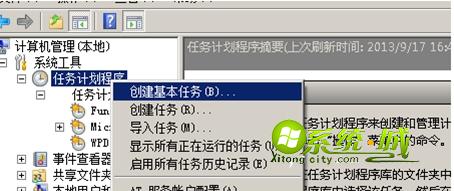
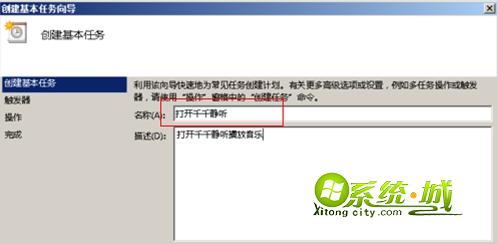

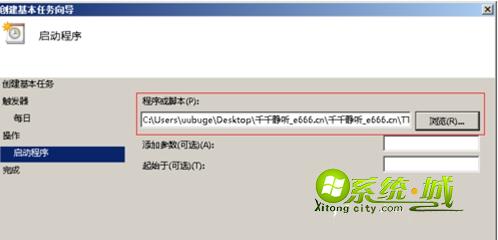

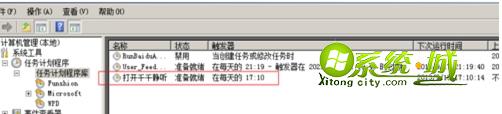


 当前位置:
当前位置: